草图大师是跟3DMAX类同的软件草图大师怎么旋转复制,也是一款3D软件,不过相对于3DMAX,草图大师使用更简单,更容易上手,也能在创作过程中充分抒发设计师的思想和顾客的须要。因而草图大师受到设计师们的喜爱,为帮助更多人学好草图大师,羽兔网提供了好多草图大师的教程,包含软件使用、室内全屋灯具建模、室外房屋建模、景观渲染、渲染等等。快来一起学习草图大师吧!
连续复制旋转的操作教程
1、在中先随意画出一个物体,之后步入顶视图,关掉透视图。选择哪个物体图形,记得最好是立体纹样的。我们开始演示怎么连续复制旋转的方式。
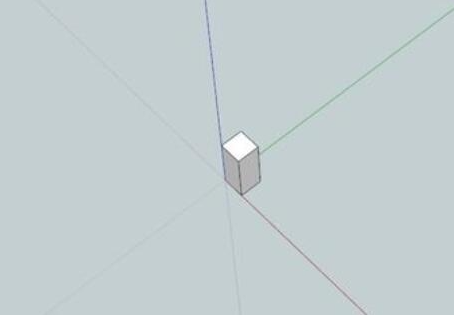
2、然后选择须要进行连续复制旋转操作的草图大师物体,点击旋转,让物体以量角器为中心点。

3、然后按住CTRL,输入你须要复制旋转的整个角度,例如一周就是360,一半就是180草图大师怎么旋转复制,按照须要来输入。

4、最后确定角度后,再输入一个草图大师连续复制旋转的个数,例如10,那就输入/10,回车即可成功完成。
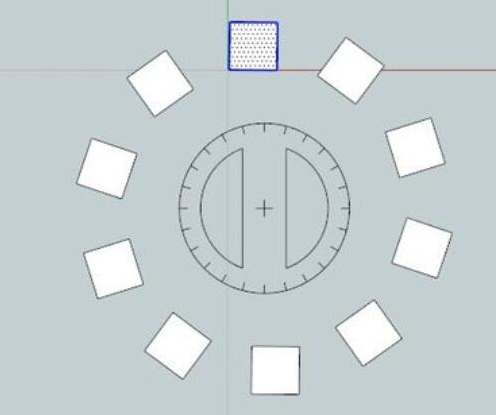
以上就是“连续复制旋转的操作教程”演示过程了,看完这个演示过程你晓得如何做了吧。点击这个链接了解更多关于教程:。











请登录后查看回复内容